excel打印表格去除底纹和颜色的教程
时间:2023-05-11 10:33:42作者:极光下载站人气:704
excel软件是一款专门用来编辑表格文件的办公软件,让用户避免了许多的重复的操作过程,同时提升了用户的编辑效率,因此excel软件成为了用户电脑上必备的办公软件,当用户在excel软件中编辑表格文件时,重要的数据的都会填充上一些颜色来区分显示出来,或者用户直接在表格上添加上底纹来美化表格,可是用户在打印表格时,不需要将表格的底纹和颜色打印下来,应该怎么来去除呢,这就需要用户在软件的页面设置窗口中找到工作表选项,接着在打印板块中勾选单色打印,随后来到打印预览窗口中,可以发现表格的底纹和颜色已被成功去除,因此有需要的用户快来看看小编整理出来的教程吧,希望用户能够喜欢。

方法步骤
1.用户在电脑桌面上打开excel软件,并来到表格的编辑页面上,可以看到表格添加的底纹和填充的颜色
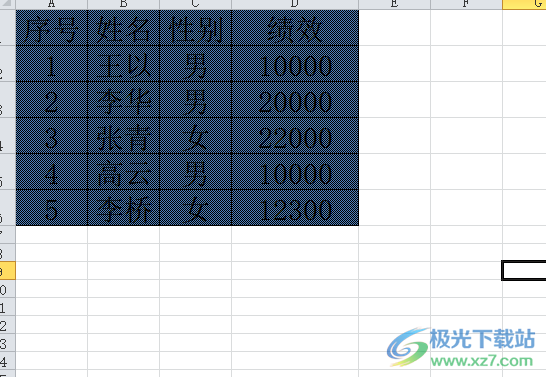
2.接着在页面上方的菜单栏中点击页面布局选项,将会显示出各种各样的选项卡,用户选择其中的页面设置板块的下拉箭头
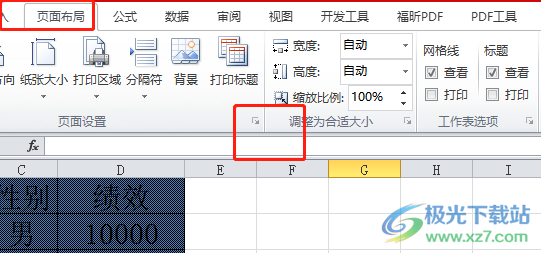
3.这时来到页面设置窗口中,用户将选项卡切换到工作表选项卡上
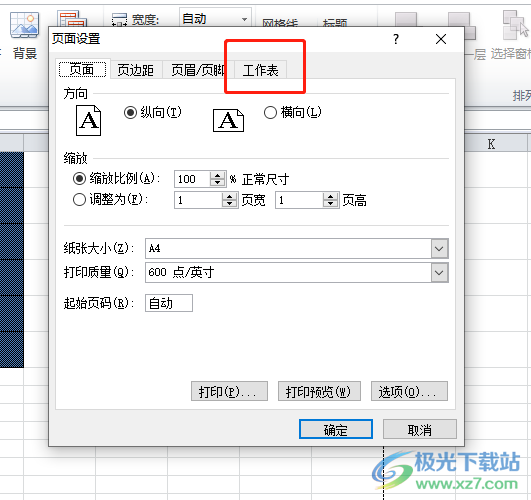
4.在显示出来的功能选项中,用户在打印板块中勾选单色打印选项并按下打印预览按钮
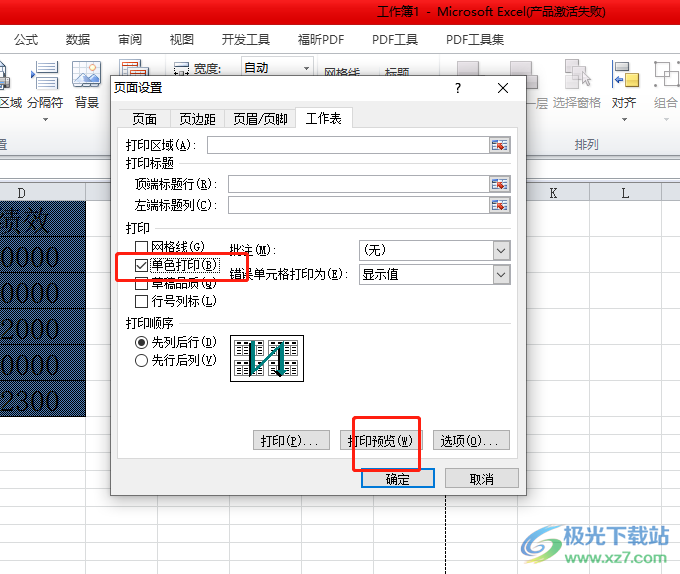
5.随后进入到打印预览窗口中,用户可以看到表格的底纹和颜色已被成功去除,直接按下左侧的打印按钮即可解决问题
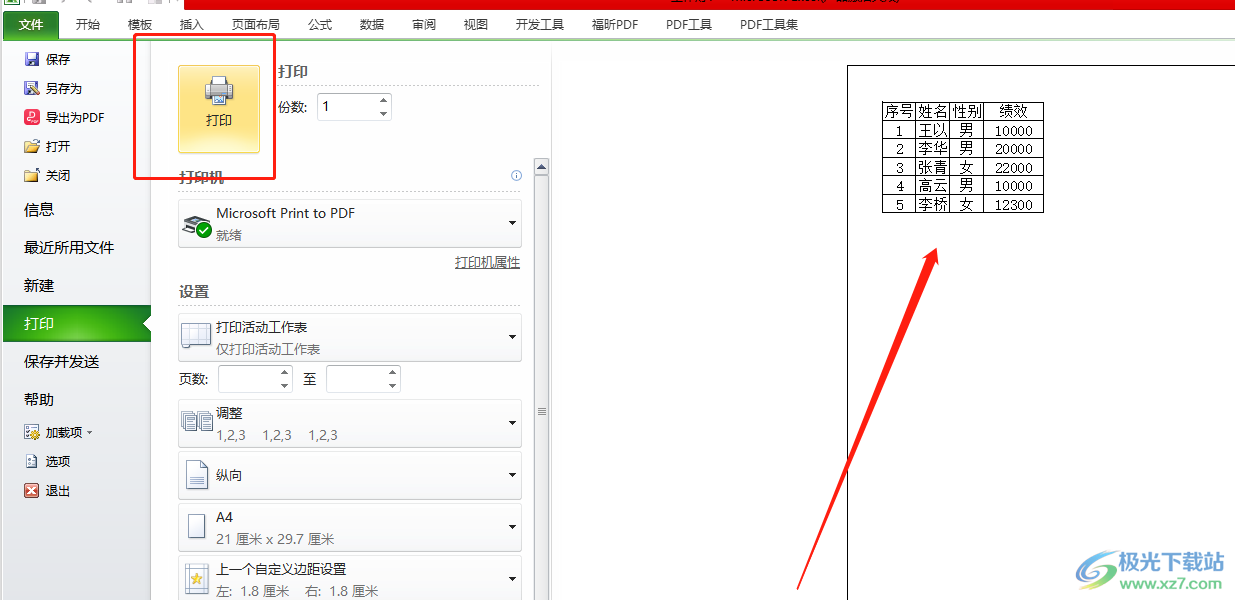
用户在使用excel软件来编辑表格文件时,有时会在表格上添加一些颜色和底纹,用户不想将表格的颜色和底纹打印下来,就需要在页面设置窗口中找到工作表选项卡,并将其中的打印设置为单色打印即可解决问题,方法简单易懂,因此感兴趣的用户快来看看小编的教程吧。

大小:60.68 MB版本:1.1.2.0环境:WinAll, WinXP, Win7
- 进入下载
相关推荐
相关下载
热门阅览
- 1百度网盘分享密码暴力破解方法,怎么破解百度网盘加密链接
- 2keyshot6破解安装步骤-keyshot6破解安装教程
- 3apktool手机版使用教程-apktool使用方法
- 4mac版steam怎么设置中文 steam mac版设置中文教程
- 5抖音推荐怎么设置页面?抖音推荐界面重新设置教程
- 6电脑怎么开启VT 如何开启VT的详细教程!
- 7掌上英雄联盟怎么注销账号?掌上英雄联盟怎么退出登录
- 8rar文件怎么打开?如何打开rar格式文件
- 9掌上wegame怎么查别人战绩?掌上wegame怎么看别人英雄联盟战绩
- 10qq邮箱格式怎么写?qq邮箱格式是什么样的以及注册英文邮箱的方法
- 11怎么安装会声会影x7?会声会影x7安装教程
- 12Word文档中轻松实现两行对齐?word文档两行文字怎么对齐?
网友评论